Como Criar um Orçamento Template
Aprenda a criar Orçamento Templates para enviar para seus Estudantes!
Bruna Kummer
Última atualização há 2 anos
PASSO 1 – Acesso
Clique em Marketing > Orçamento Template > Novo Orçamento Template
PASSO 2 - Preencha informações básicas
Nessa etapa você irá nomear o Orçamento Template, selecionar uma nacionalidade para a Campanha, definir se ele será público ou privado.
PASSO 3 – Selecionar o que terá no Orçamento
Utilize os filtros de Busca para encontrar e incluir o Curso, Acomodação, Taxas, Outros (como taxas adicionais e Descontos) e Experiências. Após selecionar os itens que deseja, revise e clique em "Prosseguir".
PASSO 4 – Adicione um Plano de Pagamento e uma Descrição
No Resumo Orçamento Template você poderá adicionar selecionar o tipo de venda, uma conversão para os valores, um parcelamento e uma descrição. Por fim, clique em "Salvar".
Caso ainda tenha ficado com alguma dúvida, entre em contato pelo suporte ou Whatsapp